Cara Mengganti Logo Aplikasi Android
Persiapan Mengganti Logo Aplikasi Android

Ganti logo aplikasi Androidmu? Kedengarannya sepele, tapi kalau nggak disiapkan dengan matang, bisa berujung ribet! Proses ini butuh ketelitian dan perencanaan yang baik agar hasilnya maksimal dan aplikasi tetap berjalan lancar. Yuk, kita bahas persiapannya agar kamu nggak kerepotan nanti.
Identifikasi File Logo yang Dibutuhkan
Sebelum mulai, pastikan kamu sudah punya semua file logo yang dibutuhkan. Bukan cuma satu file aja lho! Biasanya, kamu perlu logo dalam berbagai ukuran dan format, disesuaikan dengan kebutuhan resolusi layar perangkat Android yang beragam. Misalnya, kamu butuh logo dalam format PNG dengan ukuran 48x48px, 72x72px, 96x96px, 144x144px, dan mungkin ukuran yang lebih besar lagi untuk tampilan di tablet atau layar besar lainnya. Format lain seperti WebP juga bisa dipertimbangkan karena efisiensi ukuran filenya.
Perangkat Lunak dan Aplikasi yang Dibutuhkan
Proses penggantian logo aplikasi Android memerlukan beberapa tools. Siapkan aplikasi editing gambar seperti Adobe Photoshop atau GIMP untuk memodifikasi logo jika perlu. Kamu juga butuh Android Studio atau software sejenisnya untuk mengelola dan meng-compile ulang aplikasi Android. Jangan lupa, pastikan versi software yang kamu gunakan kompatibel dengan versi Android yang ditargetkan aplikasi.
Rancangan Alur Kerja Penggantian Logo
Buat alur kerja yang jelas agar prosesnya efisien. Misalnya, mulai dengan mengganti file logo lama dengan yang baru di folder aset aplikasi. Setelah itu, lakukan build dan testing aplikasi untuk memastikan logo baru ditampilkan dengan benar di berbagai ukuran layar. Jika ada masalah, lakukan debugging dan ulangi prosesnya sampai logo tampil sempurna. Buat catatan setiap langkah yang kamu lakukan, ini akan sangat membantu jika terjadi masalah.
Checklist Persiapan yang Komprehensif
Checklist ini akan memastikan kamu tidak melewatkan hal penting. Berikut beberapa poin penting yang perlu kamu perhatikan:
- Backup seluruh file proyek aplikasi sebelum memulai proses penggantian logo.
- Siapkan file logo dengan berbagai ukuran dan format yang dibutuhkan.
- Pastikan perangkat lunak dan aplikasi yang dibutuhkan sudah terinstal dan terupdate.
- Buat alur kerja yang terstruktur dan terdokumentasi.
- Lakukan pengujian menyeluruh pada berbagai perangkat dan resolusi layar.
- Siapkan rencana cadangan jika terjadi kesalahan atau masalah teknis.
Mengganti Logo di Berbagai File Aplikasi
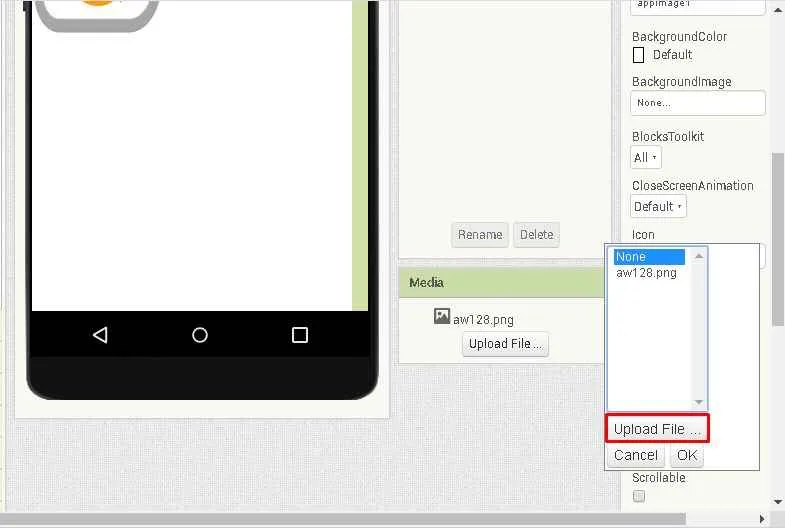
Ganti logo aplikasi Androidmu? Bukan cuma soal estetika, lho! Logo yang tepat bisa bikin aplikasi kamu lebih mudah dikenali dan meningkatkan brand awareness. Prosesnya mungkin terlihat rumit, tapi dengan panduan ini, kamu bisa melakukannya dengan mudah. Kita akan bahas lokasi file logo, cara menggantinya di berbagai folder, dan memastikan logo baru muncul di tempat yang tepat, mulai dari launcher hingga ikon notifikasi.
Lokasi File Logo di Berbagai Folder Aplikasi
Sebelum mulai mengganti logo, penting untuk tahu dulu di mana file logomu berada. Lokasi file logo biasanya tersebar di beberapa folder, tergantung resolusi layar perangkat. Berikut tabel yang merangkumnya:
| Nama File | Lokasi File | Ukuran File (Contoh) | Format File |
|---|---|---|---|
| ic_launcher.png | app/src/main/res/drawable/ | 512 KB | PNG |
| ic_launcher_round.png | app/src/main/res/drawable/ | 256 KB | PNG |
| ic_launcher.png | app/src/main/res/drawable-hdpi/ | 128 KB | PNG |
| ic_launcher.png | app/src/main/res/drawable-xhdpi/ | 256 KB | PNG |
Mengganti Logo di Folder Drawable
Folder drawable menyimpan berbagai versi logo dengan resolusi berbeda (hdpi, xhdpi, xxhdpi, xxxhdpi). Ganti logo di setiap folder drawable untuk memastikan aplikasi terlihat bagus di berbagai perangkat. Pastikan ukuran dan resolusi logo baru sesuai dengan setiap folder. Gunakan software pengolah gambar untuk menyesuaikan ukuran dan resolusi sebelum mengganti file.
Mengganti Logo di File Manifest
File AndroidManifest.xml berisi informasi penting tentang aplikasi, termasuk ikon aplikasi yang ditampilkan di launcher. Meskipun tidak langsung mengganti gambar, modifikasi di file ini penting untuk menghubungkan aplikasi dengan logo baru. Biasanya, atribut `android:icon` pada tag `
Contoh: <application android:icon="@drawable/new_logo" ...>
Mengganti Logo di Launcher Aplikasi
Setelah mengganti logo di folder drawable dan file manifest, kamu perlu membersihkan cache dan data aplikasi atau bahkan menginstal ulang aplikasi agar perubahan logo di launcher terlihat. Ini memastikan sistem operasi menggunakan logo yang baru saja kamu ubah.
Mengganti Logo di Ikon Notifikasi
Ikon notifikasi biasanya didefinisikan secara terpisah. Cari file yang terkait dengan ikon notifikasi (biasanya bernama `ic_notification` atau sejenisnya) di folder drawable. Ganti file ini dengan desain logo baru yang sesuai untuk ikon notifikasi. Ukuran ikon notifikasi biasanya lebih kecil, jadi pastikan kamu menyesuaikannya.
Pengujian dan Penerbitan Aplikasi dengan Logo Baru

Nah, logo aplikasi kamu udah kece badai setelah diganti. Tapi, jangan langsung girang dulu! Langkah selanjutnya yang nggak kalah penting adalah pengujian menyeluruh dan penerbitan aplikasi yang mulus ke Google Play Store. Proses ini memastikan logo baru tampil sempurna di berbagai perangkat dan nggak ada bug yang bikin pengguna bete. Simak langkah-langkahnya, ya!
Pengujian Aplikasi Setelah Pergantian Logo
Setelah logo baru terpasang, saatnya uji coba aplikasi secara menyeluruh. Jangan sampai ada masalah yang baru ketahuan setelah aplikasi dirilis, kan? Proses pengujian ini krusial untuk memastikan pengalaman pengguna tetap optimal.
- Uji coba di berbagai perangkat: Pasang aplikasi di berbagai perangkat Android dengan spesifikasi berbeda (misalnya, smartphone low-end, mid-range, dan high-end). Pastikan logo tampil dengan benar di semua resolusi layar.
- Periksa kompatibilitas: Pastikan aplikasi kompatibel dengan berbagai versi sistem operasi Android. Logo harus tetap terlihat bagus dan terbaca dengan jelas di berbagai versi OS.
- Tes fungsionalitas: Selain tampilan logo, pastikan semua fitur aplikasi masih berfungsi normal setelah perubahan logo. Jangan sampai ada fitur yang error karena proses penggantian logo.
- Uji coba A/B testing (opsional): Jika memungkinkan, lakukan A/B testing untuk membandingkan performa aplikasi sebelum dan sesudah pergantian logo. Ini bisa membantu mengukur dampak perubahan logo terhadap engagement pengguna.
Memastikan Logo Tampil Benar di Berbagai Perangkat dan Resolusi Layar
Salah satu tantangan terbesar dalam mengganti logo aplikasi adalah memastikan tampilannya konsisten di berbagai perangkat dan resolusi layar. Logo yang terlihat bagus di satu perangkat belum tentu terlihat bagus di perangkat lain. Berikut beberapa tips untuk memastikan hal ini.
- Gunakan aset gambar dengan berbagai ukuran: Siapkan aset logo dengan berbagai ukuran dan kepadatan (density) untuk memastikan logo terlihat tajam di semua perangkat, mulai dari layar kecil hingga layar besar.
- Manfaatkan teknik scaling yang tepat: Gunakan teknik scaling yang tepat untuk menyesuaikan ukuran logo agar tetap proporsional dan terbaca di berbagai resolusi layar. Hindari teknik scaling yang bisa membuat logo terlihat buram atau terdistorsi.
- Uji coba pada berbagai emulator dan perangkat fisik: Pengujian pada emulator saja tidak cukup. Lakukan juga pengujian pada berbagai perangkat fisik untuk memastikan logo tampil sempurna di berbagai kondisi.
Potensi Masalah dan Pemecahannya
Ada beberapa potensi masalah yang mungkin muncul setelah penggantian logo. Antisipasi hal ini agar proses penerbitan aplikasi berjalan lancar.
- Logo terpotong atau terdistorsi: Pastikan ukuran dan rasio aspek logo sesuai dengan area yang disediakan dalam layout aplikasi.
- Logo terlihat buram: Gunakan aset logo dengan resolusi yang cukup tinggi dan teknik scaling yang tepat.
- Logo tidak muncul sama sekali: Periksa kode aplikasi dan pastikan path ke file logo sudah benar.
- Konflik dengan elemen UI lainnya: Pastikan logo tidak tumpang tindih atau mengganggu elemen UI lainnya dalam aplikasi.
Tips untuk Aplikasi yang Berjalan Lancar Setelah Update Logo
Pastikan proses pengujian dilakukan secara menyeluruh dan teliti. Jangan ragu untuk meminta feedback dari pengguna beta sebelum merilis update aplikasi ke publik. Perhatikan detail kecil sekalipun, karena detail inilah yang seringkali membuat atau menghancurkan pengalaman pengguna. Selalu backup kode aplikasi sebelum melakukan perubahan besar.
Penerbitan Aplikasi ke Google Play Store
Setelah pengujian selesai dan aplikasi berjalan lancar, saatnya menerbitkan aplikasi yang sudah diperbarui dengan logo baru ke Google Play Store. Pastikan kamu sudah mempersiapkan semua hal yang dibutuhkan, seperti deskripsi aplikasi yang telah diperbarui, gambar screenshot yang menampilkan logo baru, dan tentu saja, file APK yang sudah diuji.
- Buat rilis baru di Google Play Console: Buat rilis baru dengan menyertakan file APK aplikasi yang telah diperbarui.
- Isi informasi yang dibutuhkan: Lengkapi informasi rilis baru, termasuk deskripsi perubahan yang telah dilakukan (terutama pergantian logo).
- Unggah aset grafis baru: Unggah screenshot aplikasi yang menampilkan logo baru.
- Tinjau dan publikasikan: Tinjau kembali semua informasi dan pastikan semuanya sudah benar sebelum mempublikasikan aplikasi.
Alternatif dan Pertimbangan Lain

Ganti logo aplikasi Android? Ternyata nggak sesederhana klik-ganti, ya! Ada beberapa jalur yang bisa kamu tempuh, masing-masing dengan kelebihan dan kekurangannya sendiri. Pilihan metode yang tepat bergantung pada tahap pengembangan aplikasi, skala perubahan, dan tentunya, tingkat kenyamananmu dengan kode.
Memilih metode yang tepat akan berpengaruh besar pada efisiensi waktu dan hasil akhir. Salah pilih, bisa-bisa aplikasi malah error atau ukurannya membengkak nggak karuan!
Perbandingan Metode Manual dan Otomatis
Secara garis besar, ada dua pendekatan utama: manual dan otomatis. Metode manual biasanya melibatkan pengeditan langsung file aset aplikasi, sementara metode otomatis memanfaatkan tools atau plugin yang mempermudah proses. Perbedaannya terletak pada tingkat kendali dan kompleksitasnya.
- Metode Manual: Memberikan kontrol penuh atas proses penggantian logo. Kamu bisa melakukan penyesuaian detail yang presisi. Namun, membutuhkan keahlian teknis yang lebih tinggi dan berisiko jika terjadi kesalahan.
- Metode Otomatis: Lebih mudah dan cepat, cocok untuk perubahan logo yang sederhana. Namun, fleksibilitasnya lebih terbatas dan mungkin membutuhkan pemahaman dasar tentang tools yang digunakan. Contohnya, beberapa IDE Android menyediakan fitur penggantian aset yang terintegrasi.
Bayangkan kamu sedang mengganti ban mobil. Manual seperti mengganti ban sendiri, butuh keahlian dan waktu, tapi kamu bisa memastikan semuanya sempurna. Otomatis seperti di bengkel, lebih cepat dan mudah, tapi kamu mungkin harus mengandalkan keahlian mekaniknya.
Penggantian Logo pada Aplikasi yang Sudah Terbit vs. Aplikasi dalam Pengembangan
Proses penggantian logo juga berbeda tergantung aplikasi tersebut sudah rilis di Google Play Store atau masih dalam tahap pengembangan. Perbedaannya terletak pada proses penyebaran update.
- Aplikasi yang Sudah Terbit: Membutuhkan pembuatan update aplikasi baru dan proses pengunggahan ke Google Play Store. Proses ini memerlukan waktu dan memerlukan pengujian yang menyeluruh untuk memastikan kompatibilitas dan stabilitas aplikasi setelah perubahan logo.
- Aplikasi dalam Pengembangan: Penggantian logo relatif lebih mudah. Kamu cukup mengganti file aset di dalam proyek dan langsung mengujinya. Tidak perlu melalui proses publikasi ke Google Play Store.
Mirip seperti mengganti logo di toko fisik. Kalau toko sudah buka, kamu harus mempersiapkan penggantian logo yang rapi dan nggak mengganggu operasional. Kalau masih dalam tahap pembangunan, penggantiannya jauh lebih fleksibel.
Dampak Perubahan Logo terhadap Ukuran Aplikasi
Ukuran file logo berpengaruh langsung pada ukuran aplikasi secara keseluruhan. Logo beresolusi tinggi akan meningkatkan ukuran APK (Android Package Kit). Oleh karena itu, penting untuk mengoptimalkan ukuran logo agar tetap berkualitas baik tanpa membuat aplikasi menjadi terlalu besar.
Menggunakan format gambar yang tepat, seperti WebP, dapat membantu mengurangi ukuran file tanpa mengorbankan kualitas visual. Kompresi gambar juga dapat menjadi solusi untuk menjaga keseimbangan antara kualitas dan ukuran file.
Sebagai contoh, perbedaan ukuran logo PNG dan WebP bisa cukup signifikan, terutama pada logo dengan detail tinggi. Penggunaan WebP dapat mengurangi ukuran file hingga 25% atau lebih, tergantung kompleksitas gambar.
Rekomendasi Pemilihan Metode Penggantian Logo
Metode terbaik bergantung pada konteksnya. Pertimbangkan faktor-faktor berikut:
| Situasi | Metode yang Direkomendasikan | Alasan |
|---|---|---|
| Aplikasi masih dalam pengembangan, perubahan logo sederhana | Otomatis | Cepat, mudah, dan minim risiko |
| Aplikasi sudah terbit, perubahan logo kompleks | Manual | Kontrol penuh, hasil lebih presisi |
| Aplikasi sudah terbit, perubahan logo sederhana | Otomatis (jika memungkinkan), Manual (jika perlu kontrol lebih) | Pertimbangkan trade-off antara kecepatan dan kendali |
Intinya, pilih metode yang paling sesuai dengan skill dan kebutuhanmu. Jangan ragu untuk bereksperimen, tetapi selalu lakukan backup sebelum melakukan perubahan signifikan pada file aplikasi.
Ringkasan Penutup

Mengganti logo aplikasi Androidmu ternyata tidak sesulit yang dibayangkan, bukan? Dengan panduan langkah demi langkah dan pemahaman yang tepat, kamu bisa memberikan aplikasi Androidmu tampilan baru yang segar dan menarik. Ingat, selalu uji aplikasi secara menyeluruh sebelum dipublikasikan untuk memastikan logo baru tampil sempurna di berbagai perangkat dan resolusi layar. Selamat bereksperimen dan ciptakan aplikasi Android yang lebih memukau!


What's Your Reaction?
-
0
 Like
Like -
0
 Dislike
Dislike -
0
 Funny
Funny -
0
 Angry
Angry -
0
 Sad
Sad -
0
 Wow
Wow








